iPhone8の基本的な使い方教室のはずが…
- カテゴリ:日記
- 2018/08/29 11:44:23
今日の10時からスマホの基本的な使い方(不明点などを聞ける)の
教室へ申し込んでました。
入室すると一緒に指導を受ける男性の方がラクラクホンを持っていて
使い方の本も用意して待っていました。
おかしいなと思い遅れて入室して来られた担当の方にお聞きすると
「iPhoneは使い方が違うので別日にやっている」とのこと。
予約はパソコンからしましたが、念の為 昨日電話で予約の確認をしていて
「スマホの基本的な教室」だと念を押して電話を切りましたが
私はiPhoneの使い方教室と思い込んでいて、たぶん電話に出られた方は
ラクラクホンの使い方を学ぶお客さんだと思っていたのでしょう…。
1時間待っていてくれれば教えていただけるようでしたが
時間がもったいないですし、昨夜のうちに何とかラインのアプリは
取り込めていたので帰宅することにしました。
帰宅途中、スーパーで買い物をして車に乗り込み発車させると
すぐに携帯ショップから電話がかかってきて
「先ほどのお客様が終わられたので、この後ご来店されますか」
と言って下さいました。
買い物前なら行けたけれど、買い物したものを冷蔵庫へしまったり
優先的にやることが出来てしまったので、必要なら別日に予約して
来店する旨を伝えて電話を切りました。
取り敢えず電話とラインが使えれば不自由しないと思うので…^^;





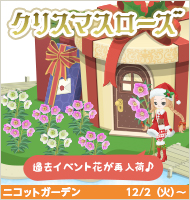





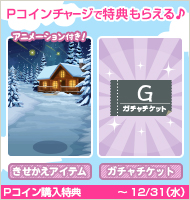
















詳しいんですねぇ、すごい~(●^o^●)
画面に下記のような言葉が出たら、このページを開いて操作してみます^^;
たみこさんを携帯したい…♪
使いにくければApp Storeから、ヤフーなど使い慣れてるものをDLしてサイトを検索してもいいかも。
ただし
iPhoneはフラッシュプレイヤーが使えないので、
もし「Adobe Flash Player」をインストールしてくださいと画面に出たら、
App Storeから「Puffin Web Browser」をDLして、
そこから開いてみて下さ~い!
ちなみにApp Storeの下の方に「検索」があるので、
タップしてから「プラウザ」で検索かると、出てきますよ~!
o(*⌒O⌒)bふぁいとっ!!
ちなみにApp Storeの下の方に「検索」
ご丁寧にありがとうございま~すっ^^
ガラケーの時はアイチケットというサイト(?)で診察受付をしていたのですが
サービス終了ということでガラケーから出来なくなりまして…。
たぶん、スマホにしたのでアイチケットのサイトにいけば出来るんだと思うのですが
そこまでやれてないです^^;
クリニックの診察受付ですが、Puffin というアプリを入れれば、PC版のサイトを見ることができますよ。
ニコタのPC版もできます。(運営さんでも使用できるアナウンスもありました)
マウスやキーボードの操作が、右端をクリックしてキーボードなりマウスパッドなりを画面に表示してからでないと出来ないのが、Safariとの大きな違いですが、それさえわかればあまり苦労なく操作できます。
うまくいきますように✿
ガラケーはこのところ姉と限られた友達から、たま~に鳴るぐらいの頻度でしか
かかってきませんでした^^;
でも、バッテリーも取り替えてかなりたち、東日本大震災のかなり前から使っているので
思い切って乗り換えました^^
格安など削れる部分はたくさんあるのでしょうが、調べるのが面倒なので
ずっとドコ〇です^^;
ホント、スマホだと1Gも使わないので今までだったら支払いが増えるだけでしたからねぇ(苦笑)
最近はキャリアでも値段が安いのも出始めたので、切り替えるころにはもっと(使わない人には)安くなってる事を期待w
ちなみにスマホは子供ともども格安利用~、ガラケーはキャリアw
私自身はガラケーでも不便はなかったんです。
最近では電話もメールもほとんど着信もないくらいでしたから^^;
でも、娘がスマホの音を常に消していて「気が付かない本当かい?^^;)」でいて
連絡したいときに連絡がつかない状態が多く、せめて既読マークが付けば
伝えたい内容は伝わっているんだと、送信した側としても安心出来ると思いまして
思い切ってスマホにしました。
月々の支払いも増えるので…やれやれですが^^;
もう1つの理由はガラケーで出来ていたサービスが、ここにきて打ち切られ始め
使い勝手が良かった近くのクリニックの診察受付も出来なくなり
PCから受付して待ち時間の確認をしなければならなくなり、待ち時間の間に
買い物に出かけることも出来なくなり(家にいないと時間の確認が出来なくて)
不便この上なく…でして。
出先でたまたま電話がかかってきた時に古い形態を出して話すのも
なんとな~く恥ずかしくもあったり…実は^^;
私よりもはるかにご高齢と見受けられる方々がスーパーなどでスマホを
操作しているのを見るにつけ、私も買え時かなぁと安易とも思える事情も
あったりです^^;
スマホはもっぱら、LINEで息子と連絡用+友達と連絡使いのみですね~
娘も最初はアンドロイド使ってました^^
ラインは楽です、やり取りが。
会話形式で吹き出しの部分に打ち込んだ内容が表示され
主人と娘と私のグループラインを作ったので3人で会話出来ます^^
娘にもバッテリーを2つ買ってあります^^;
色々と操作すると減るのが早いそうなので、出先で電話連絡出来ないと困りますしね。
私のように家にいて、たどたどしく操作しているぐらいなら1日の消費もたかが知れてますが。
でも、ラインは楽で良いですね^^
連絡する方も受ける方も♪
AndroidなのでiPhoneの操作方法は判らないですが、使い方教室ってあるんですね。
…スマホを使いこなしてないどころかLineすらやってないから、ちょっと調べてみようかな…
使い方教室に通えば、色々と便利な機能が使えそう
ですね・・・
私ももっぱらLINE、使ってます。
後はお天気とメール、電車の延滞などのお知らせ。
また、良い日が予約できるといいですね~
基本的な操作は8と似てると思うので
わからない事があったら聞いてください~。^^
ちくちくさんほど使いこなしてはいないけど
私にも答えられるかもしれません。
iPhoneなんですね。
私がすごく便利でよく使うのは
アラーム
カレンダー
カメラ
メモ
マップ
などありますが、
よく観るサイト(例えばニコットタウン)をホーム画面にアイコンにできるというのも、とても便利ですよ。
ボタンぽちっとするとニコタ直行できるようになります。
やり方一応書いておきますね。
iPhoneでニコタのログイン画面にいくと(他のサイトでも同様ですが)
画面の一番下に
< > □に↑ 開いた本 重ねた紙
みたいなマークがでます。
この □に↑ をおすとメニューが出てきます。
その中の ■に+ のホーム画面に追加 とあるボタンを押すと、アイコンがホーム画面に追加されます。
とっても便利なので、よく観るサイト(うちの場合は息子の学校なんかのホームページなど)を
アイコンにするとブックマークで飛ぶより早いですよ。
また使い方に慣れてからお試しください。